在 iPad 上分享照片和影片
使用「郵件」或「訊息」,或使用您安裝的其他 App,來從「照片」App ![]() 分享照片和影片。「照片」甚至會幫您挑選活動的最佳照片,並給您選擇分享對象的建議。
分享照片和影片。「照片」甚至會幫您挑選活動的最佳照片,並給您選擇分享對象的建議。
分享照片和影片
分享單一照片或影片:打開照片或影片,點一下
 ,然後選擇您要使用的分享方式。
,然後選擇您要使用的分享方式。分享多張照片或多個影片:在您檢視相簿中的照片或圖庫中的「所有照片」標籤頁時,點一下「選取」,然後點一下您想分享的照片。點一下
 ,然後選擇分享選項。
,然後選擇分享選項。分享來自「日」或「月」的照片或影片:在您檢視圖庫時,點一下「日」或「月」的標籤頁,點一下
 ,然後點一下「分享照片」來分享來自當天或該月的所有照片。
,然後點一下「分享照片」來分享來自當天或該月的所有照片。
開啟「iCloud 照片」後,您可使用 iCloud 連結分享多張完整品質的照片。iCloud 連結會維持 30 天有效,任何人皆可檢視,且可使用任何 App 分享,例如「訊息」或「郵件」。
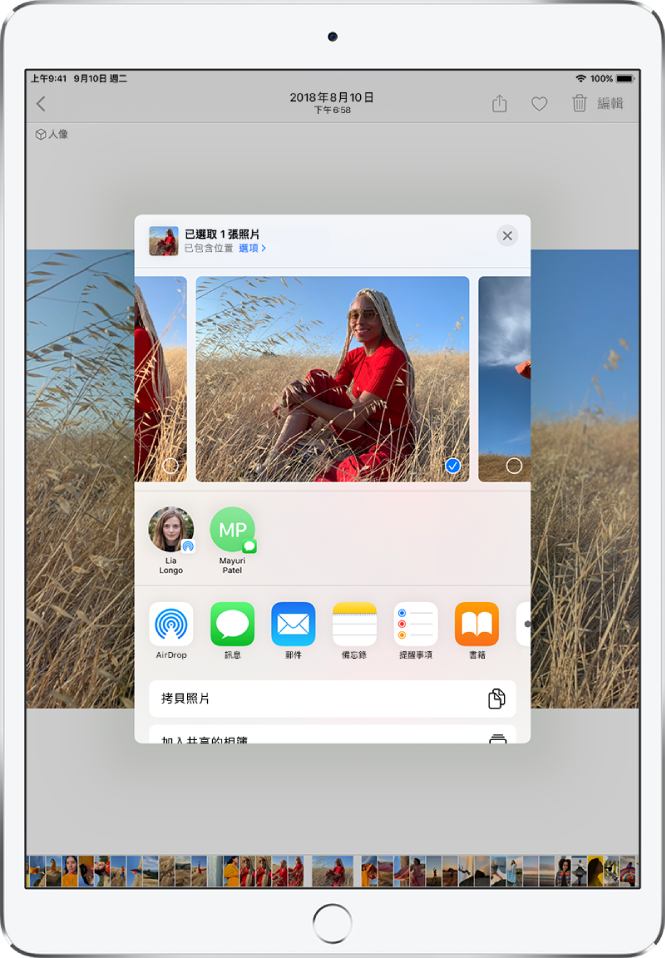
您也可以使用「共享的相簿」來只與您選擇的人分享照片和影片。請參閱:使用 iCloud 的「共享的相簿」分享 iPad 照片。
【注意】附件的大小限制視您的服務供應商而定。若為不支援「原況照片」的裝置或服務,會以靜態照片分享「原況照片」。
透過「分享建議」分享照片
「分享建議」會針對您可能想分享的活動建議一組照片,並根據照片中的成員建議您可能想分享照片的對象。您分享照片後,系統會提示收件人與您分享他們所拍攝的該活動照片。「分享建議」需要開啟「iCloud 照片」才能分享,但您分享的照片任何人皆可檢視。
從螢幕左側邊緣滑動,或點一下
 來顯示側邊欄,然後點一下「為您推薦」。
來顯示側邊欄,然後點一下「為您推薦」。從「分享建議」中選擇照片選集。
點一下「在訊息中分享」。
若要將連結傳送給其他朋友或想要停止分享,請點一下選集,點一下
 ,然後選擇「拷貝 iCloud 連結」或「停止分享」。
,然後選擇「拷貝 iCloud 連結」或「停止分享」。若要移除「分享建議」中的照片選集,點一下
 ,然後點一下「移除分享建議」。
,然後點一下「移除分享建議」。
需要更多幫助嗎?請參閱 Apple 支援文章:使用「照片」中的「分享建議」。
儲存或分享您收到的照片或影片
從電子郵件:如有需要,點一下來下載項目,然後點一下
 。或者按住項目,然後選擇分享或儲存選項。
。或者按住項目,然後選擇分享或儲存選項。從簡訊:點一下對話中的照片或影片,點一下
 ,然後選擇分享或儲存選項。
,然後選擇分享或儲存選項。從 iCloud 連結:點一下 iCloud 連結來檢視選集。使用連結分享的照片和影片會儲存到圖庫以及儲存為「為您推薦」標籤頁中的選集。若要分享選集,請點一下
 ,然後點一下「分享」。
,然後點一下「分享」。